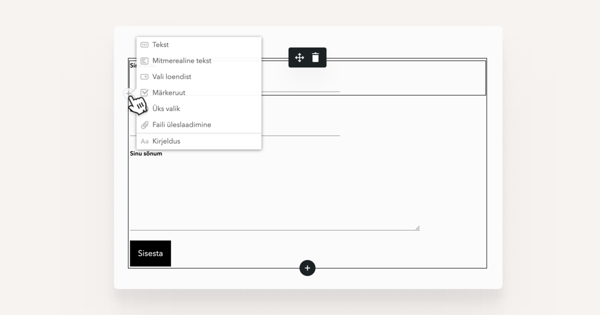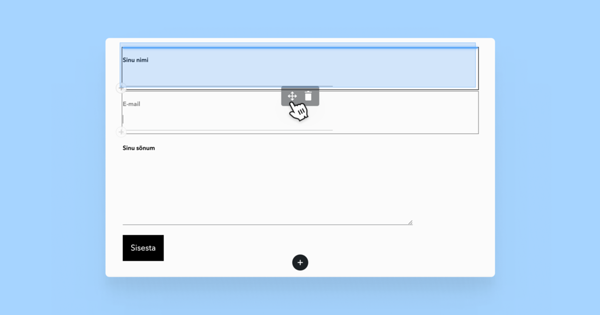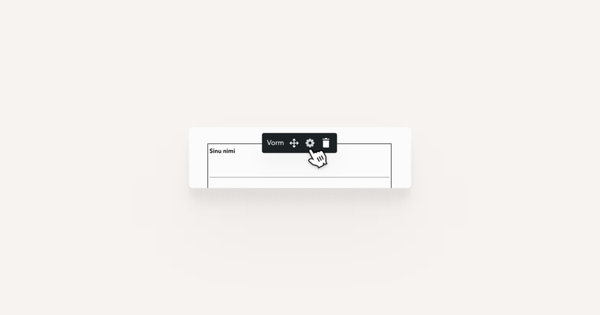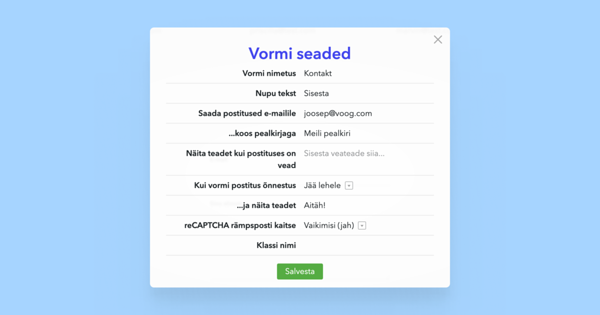Uute vormiväljade lisamine
Iga vorm koosneb mitmest erinevast väljast ning sul on võimalik neid juurde lisada täpselt nii palju, kui ise vajalikuks pead. Selleks, et lisada uus väli juba loodud vormile, vajuta ühele väljale vormis ning võid näha, et selle vasakusse äärde tekib '+' ikoon. Sellele vajutades oledki loonud uue vormivälja.
Vormiväljade järjekorra vahetamine
Välja liigutamiseks vormis haara selle ülemisest servast ning lohista sobivale kohale.
Vormivälja seadete kohandamine
Kõiki välju on võimalik täielikult muuta või ka osaliselt korrigeerida igal ajal. Selleks vajuta peale eksisteerivale vormiväljale ning automaatselt avaneb seeläbi selle seadete menüü. Seal on võimalik sul muuta välja nime, teksti formaati (e-mail, veebiaadress või lihtne tekst), välja laiust, muuta see kohustuslikuks või ka lisada sellele täiendav märkus.
Vormi seaded
Vormi seadete nupust saad muuta oma vormi nime ning nupul kuvatavat teksti ja seadistada, mis meiliaadressile vormi tulemused saadetakse koos e-maili pealkirjaga või millist teksti kuvatakse kasutajale, kui ta on vormis midagi valesti sisestanud.
Lisaks saab sealt märkida ka sõnumi, mida kuvatakse pärast vormi täitmist või määrata veebiaadress, kuhu pärast vormi edastamist kasutaja suunatakse.